booking.aalto.fi: pikaopas
Alla on kuva booking.aalto.fi aloitussivulta.

Voit tehdä tilavarauksia kolmella tapaa:
- Käyttämällä vapaan tilan hakua (halutuin hakutermein).
- Päivämäärä, aika, henkilömäärä
- Tilatyyppi, Rakennus,
- myös suodatus varusteiden mukaan on mahdollista
- HUOM: voit myös hyödyntää aiemmin tekemiäsi hakuja. Viisi viimeisintä hakua tallentuvat sivun oikean laidan kenttään.
- Paikallistamalla haluamasi tila sivun vasemman reunan navigaatiorakenteesta ja selailemalla valitun tilan kalenteria.
- HUOM: valittuasi ”Otaniemi” valikosta voit myös suodattaa näkymää käyttämällä suodattimia (tilatyyppi, rakennus, hlömäärä)
- Hakemalla tilaa oikean yläkulman hakupalkista (jos tiedät tilan/rakennuksen nimen tai numeron).
Alla kukin tapa on kuvattu tarkemmin.
Vapaan tilan haku käyttämällä vapaan tilan hakua
- Syötä haluttu päivämäärä, alkamis- ja päättymisaika, sekä henkilömäärä.
- Valitse haluttu tilan tyyppi sekä rakennus alasvetovalikoista.
- Kun halutut hakuehdot on syötetty, klikkaa Hae.

Järjestelmä hakee ehtojen mukaiset vapaat tilat alla näkyvän kuvan mukaisesti. Tilat järjestetään henkilömäärän mukaan, sopivimmasta alkaen. Huomaa, että näkymässä näkyvät myös ne tilat, joihin ei välttämättä ole varausoikeutta. Näitä tiloja ei suositella varattaviksi. HUOM: voit myös käyttää listanäkymää jolloin näet kaikkien tilojen kalenterinäkymän (ympyröity alla olevaan kuvaan).

4. Sitten voit valita seuraavan toimenpiteen hakutuloksissa näkyvien tilakorttien kolmesta vaihtoehdosta:
- Valitsemalla info-painikkeen, saat näkyville tilan tarkemmat tiedot. (ks. alla olevat kuvat).
- Infonäkymästä löytyy tilan perustiedot sekä varusteet ja mahdollinen lisäinformaatio tilaan liittyen.
- HUOM: infokortin välilehdiltä löydät nyt tilan karttanäkymät (kerroskartta, mikäli saatavilla, sekä google maps)

Kerroskartta näkymästä aukeavaa karttaa voi liikuttaa hiiren napeilla sekä zoomata rullaa käyttämällä. Voit myös avata kartan koko ruudun näyttöön vasemmalla alhaalla olevan linkin kautta.

- Vaihtoehtoisesti voit avata tilaan kytketyn varaustilakalenterin klikkaamalla kalenterinappia..
Tämä avaa seuraavan näkymän:

Haussa valitsemasi aika näkyy kalenterissa alustavana valintana. Tästä voit joko:
- Avata varausvahvistusnäkymän klikkaamalla alustavan varauksen merkintää, TAI
- Voit valita kalenterista toisen vapaan ajan maalaamalla sen hiiren vasemmalla napilla. Myös tämä toiminto avaan varausvahvistusnäkymän (ks. kuva alla). TAI
- Voit siirtyä takaisin hakutuloksiin klikkaamalla sinistä Takaisin painiketta.
Voit myös siirtyä suoraan vahvistusnäkymään klikkaamalla vihreää Varaa painikett Syötä tilaisuuden tiedot ja klikkaa Tallenna.

Varaus on nyt tallennettu ja se näkyy tilan kalenterissa vahvistettuna varauksena:

Vapaan tilan etsiminen kalenterinäkymien kautta
Voit myös etsiä vapaata tilaa selailemalla kalenterinäkymiä vasemman puolen tilavalikon kautta. Tilakategorioiden alta löytyvät tilat rakennuksittain. Huomaathan, että vaikka voit selata ja varata tiloja tätä kautta, jotkut tilat voivat olla rajoitetun pääsyn takana. Kun löydät haluamasi tilan sekä vapaan ajan, voit maalata hiiren vasemmalla napilla halutun ajan kalenterista.

Listanäkymä & Suodatuspainikkeet
Listanäkymää voi käyttää joko hakutulosten katselemiseen tai vaihtoehtoisesti tilavalikon kautta tehdyn valinnan listaamiseen. Alla esimerkki Otakaari 1 – Luentosalit viikkonäkymästä. Listanäkymän voi valita joko päivä-, viikko- tai kahden viikon näkymäksi.

Listanäkymää voi hyödyntää lähes missä tahansa käyttöliittymän näkymässä. Esim. omiksi suosikeiksi valitut tilat saa listanäkymäksi jolloin voi yhdellä vilkaisulla löytää vapaan ajan suosikkitiloistaan. Varauksen voi tehdä suoraan listanäkymästä hiirellä maalaamalla.
Sopivan tilan löytämistä helpottamaan on nyt lisätty myös suodatuspainikkeita (ks. alla olevassa kuvassa oikean laidan ympyröity painike).

Kun haluat tarkastella esim. Ekonominaukio 1:n tiloja voit klikata tilakorttia, jonka jälkeen voit valita suodatuspainikkeet näkyville. Vain rakennuksesta löytyvät tilatyypit jäävät tällöin näkyville. Voit valita painikkeita listalta jolloin alla olevat tilakortit suodattuvat valintojen mukaisesti.

Hae tilaa/ rakennuksen tiloja hakukentän kautta

Voit syöttää hakukenttään (oikeassa yläkulmassa) halutun huoneen numeron, jolloin huoneen kalenterinäkymä aukeaa. Vaihtoehtoisesti voit syöttää kenttään rakennuksen nimen, jolloin kentän alle aukeaa lista kaikista rakennuksen tiloista. Valitse tila listalta hiirellä, niin saat kalenterinäkymän aukeamaan.
Tehtyjen varausten muokkaaminen/peruminen
Voit muokata/perua varauksiasi Omat varaukset valikon kautta. Näkymän varauslistauksen kautta voit joko perua tai muokata varaustasi. Tee tarvittavat muutokset ja tallenna varaus.
Voit myös kopioida varauksia Omat varaukset näkymästä. Valitse ”Kopioi varaus” painike ja valitse haluttu ajankohta tilan kalenterista
Uuden tilan haku – jos haluat vaihtaa tilaa ja etsiä vastaavaa tilaa, voit tehdä näin avaamalla ’muokkaa varaus’ näkymän punaisen jakoavaimen kautta ja käyttämällä ”Etsi uusi tila” toimintoa:

Painamalla ympyröityä ’haku’-painiketta, saat listan samankaltaisista tiloista jotka ovat vapaana valittuna ajankohtana. Voit myös muokata hakuparametrejä jos vastaavaa tilaa ei löydy.
Suosikkien lisääminen tilavalikkoon
Tämän toiminnon avulla voit merkitä usein käyttämiäsi tiloja suosikeiksi, jolloin ne näkyvät vasemman laidan tilavalikossa omana osionaan.
Näin saat tilan merkittyä suosikiksi:
- Etsi haluttu tila joko vasemman laidan tilavalikosta, tai vaihtoehtoisesti hakukentän kautta syöttämällä.
- Kun haluttu tila ja sen tilakalenteri ovat näkyvillä, voit merkitä tilan suosikiksi klikkaamalla ”tyhjää” tähteä (Aseta suosikiksi) sivun yläosassa.
- Kun tämä on tehty, tilan tulisi näkyä vasemman laidan valikossa. Jos tilaa ei näy, päivitä sivu painamalla näppäimistöltä F5.

Versiomuutokset:
Versio 3.0:n tärkeimmät uudet ominaisuudet:
- Listanäkymän lisääminen - mahdollistaa esim. päivä- tai viikkonäkymän tilan tai valittujen tilojen varauksiin. Korvaa osittain vanhaa statusnäyttötoiminnollisuutta
- Suosikkitilojen muokkaaminen - voit nyt esimerkiksi nimetä tilan haluamallasi nimellä sekä järjestellä suosikkien järjestystä listalla
- Pohjakarttojen lisääminen - kartta-ikonia painamalla näet nyt uuden näkymän jossa tiettyjen rakennusten tilat (8 rakennusta tällä hetkellä, lisää tulossa) näkyvät varsinaisella pohjakartalla. HUOM, voit suurentaa pohjakartan koko ikkunan kokoiseksi alareunan linkistä. Karttaa voi zoomata hiiren rullalla sekä tarkastella muitakin kerroksia valitsemalla kerroksen oikean alakulman valikosta.
- Filtteröinti tilatyypin, rakennuksen sekä henkilömäärän perusteella - voit selailunäkymissä käyttää filtteripainiketta jolla voi kaventaa näkyviä kohteita.
- Varauksen kopiointi - valikon Omat Varaukset kautta voi nyt kopioida varauksen helposti painamalla kopioi painiketta
- Uuden tilan haku - jos haluat etsiä samankaltaista tilaa kuin varauksellasi on, voit avata varausikkunan, painaa "Etsi uusi tila" jolloin samankaltaiset tilat tuodaan esille.
Version 2.0 tärkeimmät uudet ominaisuudet (julkaistu 04.02.2019)
- Hakuparametrien lisäys - esim. huoneen varusteiden perusteella
- Käyttäjän tekemät viimeisimmät haut näkyvissä
- Esitäytetyt päivämäärä, alkamisaika + päättymisaika (tunti aloitusajasta)
- Tilakorttien näkymien yhtenäistäminen - varustelistaus, lisäinfo yläpalkissa
- Aikaleima - varustelistan/tilan kuvien viimeisin päivitysajankohta
- FI/EN kielivalintapainike yläpalkkiin
Liittyviä ohjeita
Kokoustilojen varaaminen Aallossa (Outlook ja webmail)
Aalto-yliopiston kokoustiloja voi varata Outlookin ja webmailin (https://outlook.office.com) kautta.
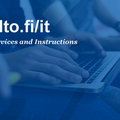
- Julkaistu:
- Päivitetty: